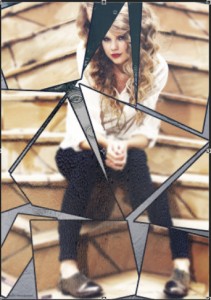
خب سلامی دوباره !{ آموزشی جذاب و کامل }
این آموزش هم درخواست سارا خانوم بود! آموزش در مورد این هست که چطور یه عکس رو به تکه های جدا از هم تبدیل کنیم و اونارو با فاصله نسبت به هم قرار بدیم ! آموزش خیلی خیلی جذابی هست و در ساخت والپیپر یکی از افکت های ویژه اش همین هست. مقدار زمان مورد نیاز برای آموزش کلا ۱۰ دقیقه هم نیست ! پس برای این آموزش جذاب با ما باشید! اینبار به درخواست کاربران دوباره قدم به قدم توضیح داده خواهد شد. { از عکس های بسیار زیادی استفاده شده تا شما کاربر فهیم متوجه بشید ولی مراحل کلا ۵ ۶ مرحله بیشتر نیست !}
واسه این اموزش یکم بیشر وقت گذاشتم تا اون توضیحاتی که سارا خانوم خواستند رو توش دربیاریم ! واسه پروژه درسیش نیاز داشتند نخواستیم کم کاری کنیم.
خب بعضی دوستان تو یاهو پیام داده بودن سبک آموزش رو به حالت قبلی برگردونید! واسه ما فرقی نداره چه خشک آموزش رو بیان کنیم و چه روان !
بهرحال لحن آموزش بعدی رو تغییر میدیم .
خواهشا روی عکس ها زوم کنید نمیبینید
———————————————————
خب تیلور رو که میشناسید !؟
عکس رو باز کنید
با چی ؟ با Ctrl+o

خب حالا از لایه مورد نظر کپی بگیرید
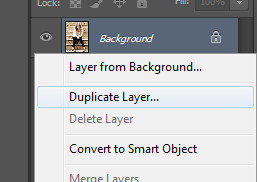
خب حالا چی ؟ به نظرتون عکس رو یکم پر رنگ تر کنیم زیبا نمیشه ؟ خب واسه پر رنگ کردن چه ابزاری خوبه؟ من استفاده از فیلتر زیر رو مناسب میبینم !
البته فیلتر زیر مناسب برای تنظیم نور هم هست ولی برای این عکس مناسب هستش !
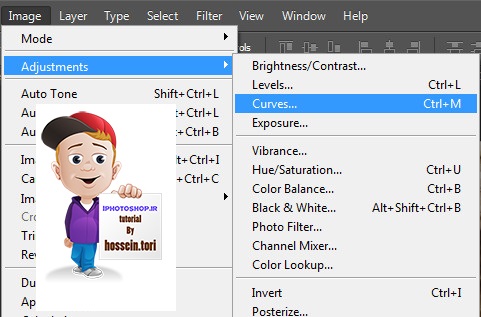
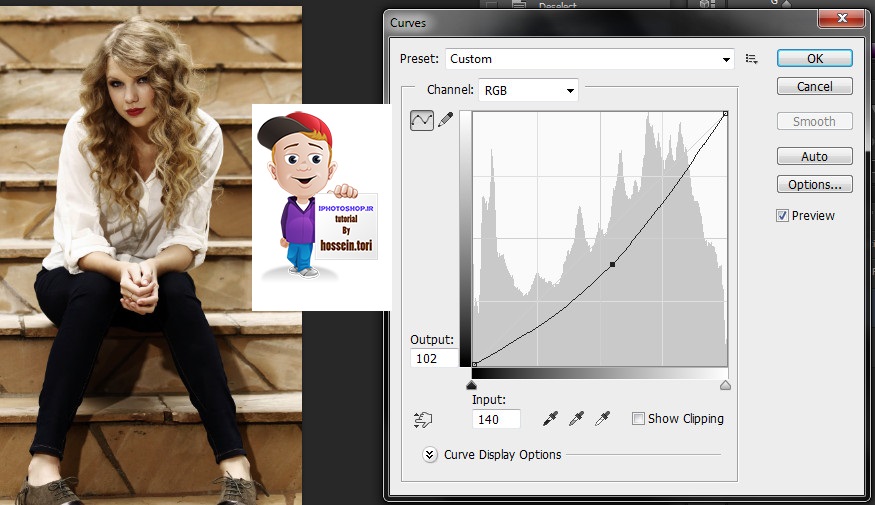
خب الان چی ؟ ببینید فکر خلاقتون رو همیشه به کار بگیرید! اگه من عکس رو پاره پاره کنم دوست دارم کدوم قسمتش واسه من جلوه بده ؟ خب معلومه صورت ! چون چهرشو دیدی که عکسشو پاره کردی دیگه  خب ! الان هدف مون مشخص شد ! خب چی کنیم که صورت رو بیشتر جلوه بدیم !؟ خب با ما باشید
خب ! الان هدف مون مشخص شد ! خب چی کنیم که صورت رو بیشتر جلوه بدیم !؟ خب با ما باشید
خوب بریم سراغ فیلتر زیر
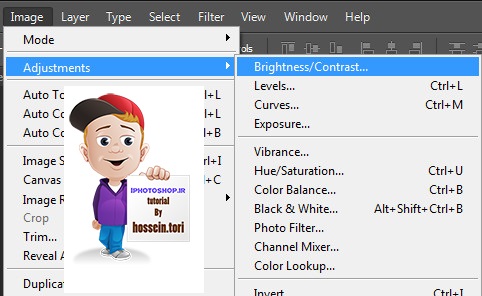
خب الان مثل شکل زیر . حالا یکی گوشیش کیفیت پایین بوده عکس گرفته ! خب نمیاد که اندازه های زیر رو بده یکم کمتر کنید مقدارو
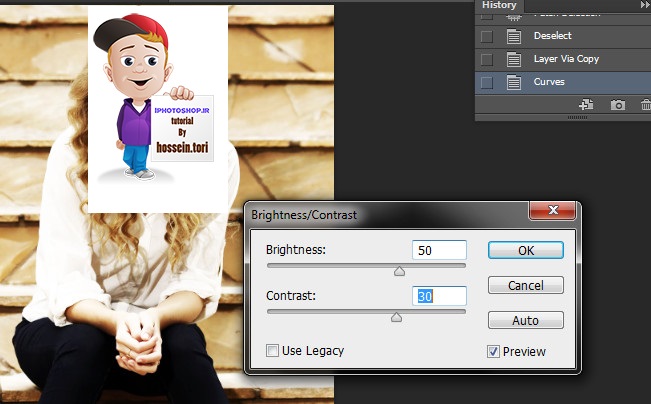
خب الان این چه ربطی به صورت داشت ؟ ما هم نمیدونیم
بریم سراغ فیلتر زیر که در cs6 هست ! در cs های قبلی میتونید جای این از ابزار elliptical marquee tool استفاده کنید ! چطوری دور صورت رو سلکت کنید و بعد اینورس رو بزنید و بعد سراغ فیلتر بلور برید ! نفهمیدید ؟ دیگه هر ۲ مورد رو میذارم نگی ماس مالی کرد .
اول cs6
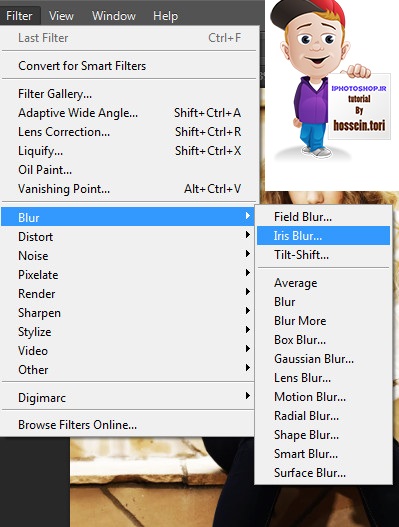
حالا مثل تنظیمات زیر
خودتم بکشی معلوم نیست رو عکس کلیک کن بذار معلوم شه
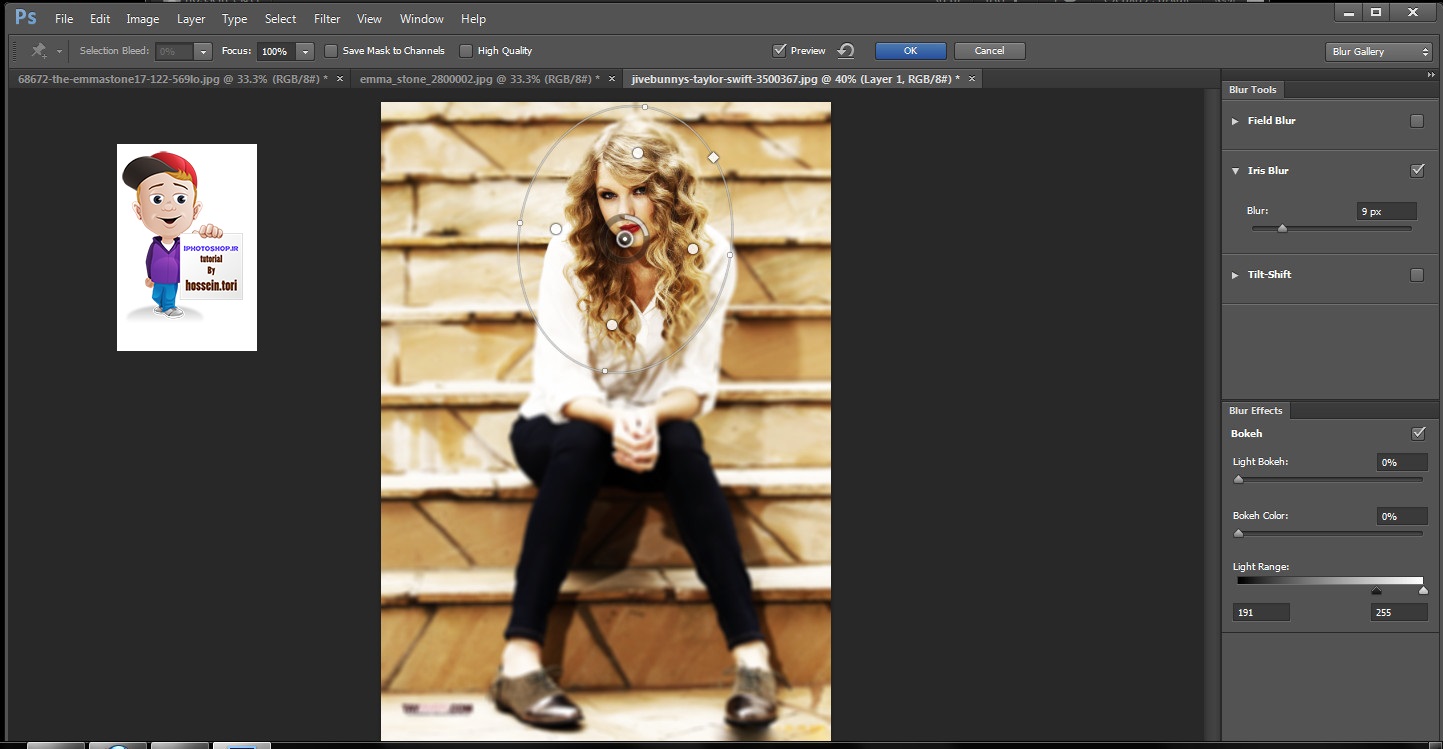
حالا تو cs های قبلی elliptical marquee tool استفاده کنید دو ر سر رو بکشید ! بعد مثل شکل زیر اینورس کنید
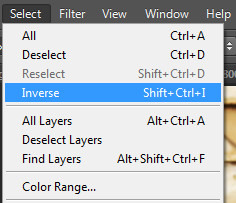
بعد برید سراغ filter/blur/gaussian blur

خب جالب بود نه ؟ حالا دیسلکت Ctrl+d
خب نتیجه با cs های غیر از cs 6
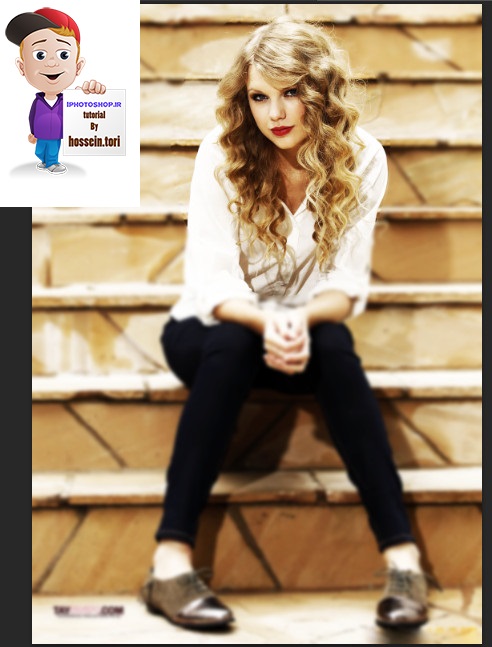
خب بریم سراغ مرحله بعد ابزار زیر رو انتخاب کنید.
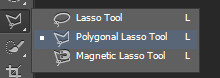
مثل شکل زیر یکم درشتر یا کوچیک تر سلکت کنید.
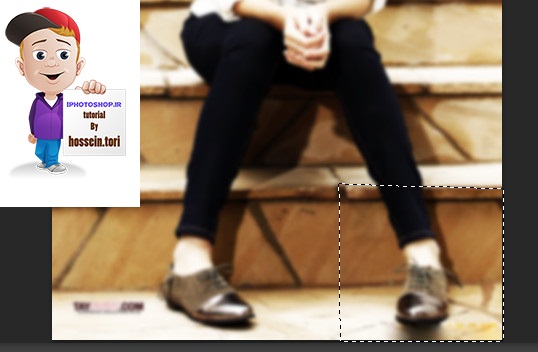
حالا روش کلیک راست کنید و مثل شکل زیر
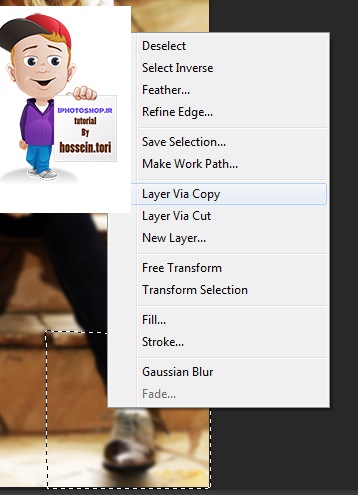
حالا به سراغ لایه بالایی رفته
روش کلیک راست کنید و blending option رو انتخاب کنید یا نه دوبار رو لایه اش کلیک کنید میاد
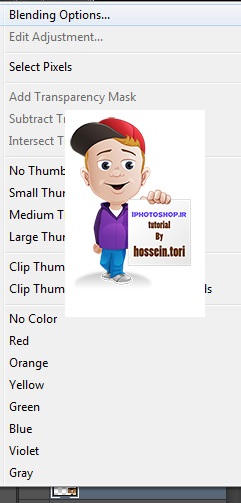
خب ببینید وقتی صفحه زیر باز شد برید به قسمت stroke بعد سایزش رو یه چیز درست بذارید مثلا چون عکس من سایزش بالای سه هزار بود من ۷ گذاشتم تا خوب جلوه بده یکی کمتر میذاره یکی بیشتر سلیقه است دیگه
ولی از قسمت پایین رنگشو حتما انتخاب کن و یه چیزی باب میلت بگذار من به شخصه عشق سیاهم حالا همه اکثرا سفید رو انتخاب میکنند اونم سلیقه هست دیگه ! تو کار مردم نمیشه دخالت کرد 

خب حالا به لایه قبلی برگردید ! لایه قبلی کدومه ؟! همون که بالا یbackground هست لایه layer1 همون لایه دومی
خب دوباره یه چیزی مثل همین که الان انجام دادیم بدید و مراحل بالا رو طی کنید چند بار ! چون دیگه عکس نمیذارم تداد زیاد نشه ! مثل مراحل بالا
یادتون باشه هر مرحله برید رو لایه دومی بعد سلکت کنید و کپی کنید در غیر اینصورت ارور میده
من شکل زیر رو در آوردم
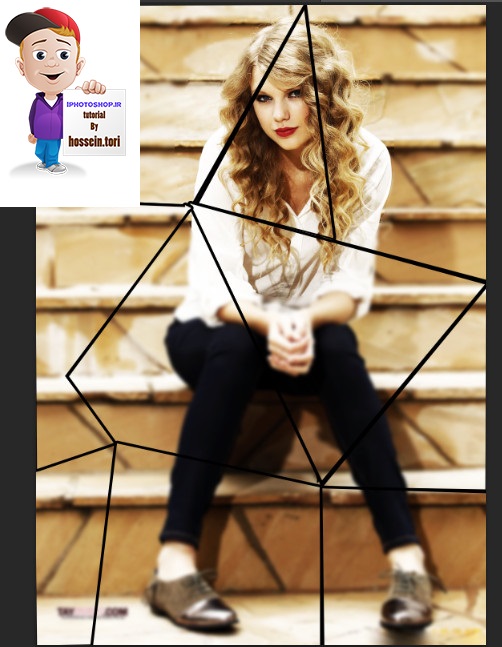
خل الان چی؟ هیچی دیگه برو  خب الان چشمی بک گراند رو بردارید
خب الان چشمی بک گراند رو بردارید

حالا برید رو لایه بالایی ش یا همون layer 1 خودمون کل عکس رو سلکت کنید با یه ابزار کدوم مثلا ! مثلا m رو از رو کیبور بزنید و سلکت کنید نه ؟ با یکی دیگه فرقی نداره
حالا اینجارو دقت کن
دوست داری پس زمینه مشکی باشه یا سفید یا اصلا یه طرح ؟ اگه میخواید رنگی شه shift+f5 رو بزنید بعد رنگ مشکی رو انتخاب کنید یا سفید رو
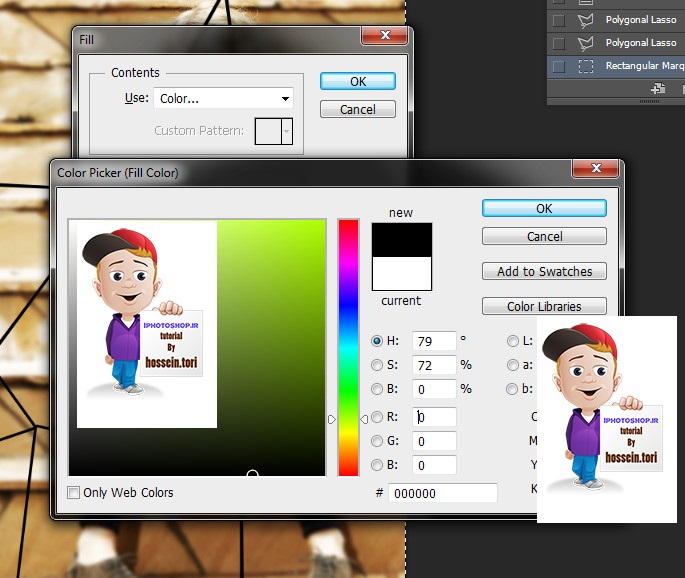
نتیجه 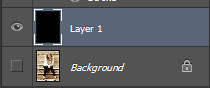
اگه میخواید یه طرح بندازید که کافیه برید رو گزینه file بعد place رو بزنید و طرح رو بدید مثلا مثل شکل زیر
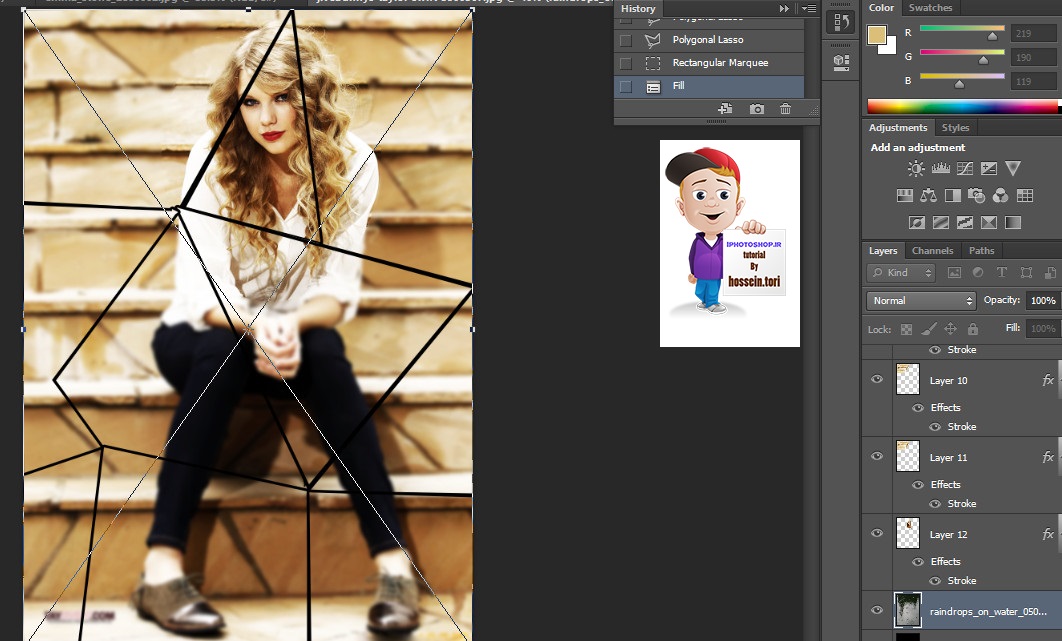
وقتی طرح رو انداختید با موس درستش کنید که کل صفحه پر بشه
بعد برید رو ایکون موس یه گزینه میاد که میگه بندازم ما هم میگیم بنداز

الان چی ! دیگه خسته شدیم بابا چه وضعشه ! ما هم خسته شدیم  خب برید به لایه های بالایی همشون و تک تکشون رو با موس جا به جا کنید
خب برید به لایه های بالایی همشون و تک تکشون رو با موس جا به جا کنید
مثلا وقتی میرید رو لایه ۱۱ اون قسمت رو عکس سلکت میشه و میشه اون رو بچرخونی

بعد که مثلا چرخش دادید با موس مثل شکل زیر

حالا برید رو موس { سمت چپ اون بالایی } بعد یه کادر باز میشه میگه ….
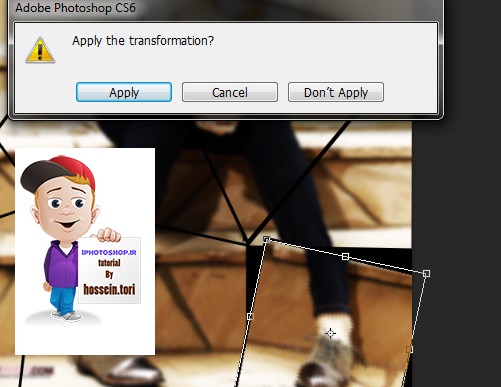
تو هم بگو آره
خب به همین صورت تا انتها دیگه سلیقه ای یکم تغییر بدید
نتیجه با طرح مشکی که من در آوردم 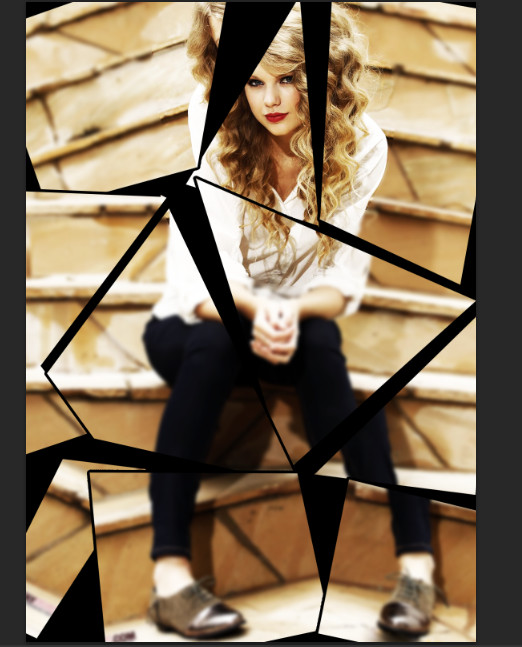
با طرح زیر
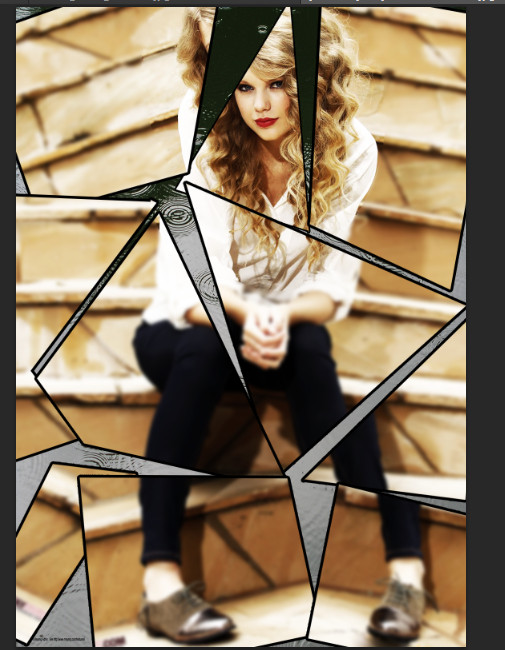
اینم طرح مورد علاقه من که البته همه دخترا دوس دارن ! طرح بارون رو عکس و زیر عکس هم دریاچه
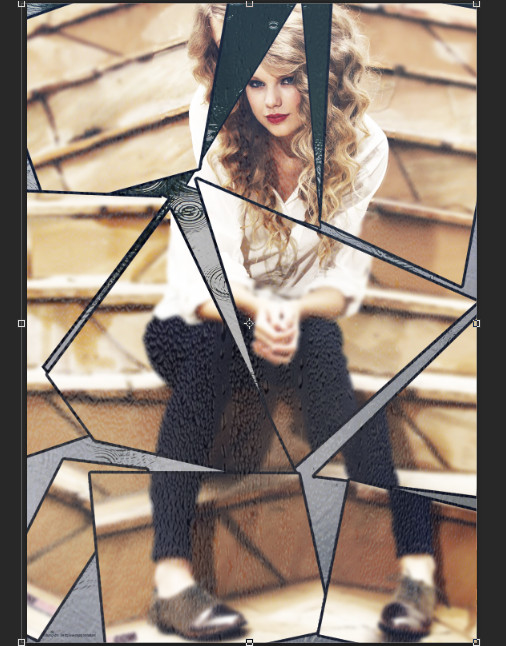
برای سیو هم مرج ویزیبل رو بزنید تا یکی شه layer/merge visible
نظرت در مورد آموزش ؟
در پناه حق

